CAD2010怎么用参数化对齐标注?
溜溜自学 室内设计 2022-12-05 浏览:460
大家好,我是小溜,在CAD中,很多图纸都会需要标注,图纸要求不同,我们可以使用的标注方式也是不一样的。一般我们会经常使用参数化的对齐标注,但是CAD2010怎么用参数化对齐标注?快来了解一下吧!
工具/软件
硬件型号:联想ThinkPad P14s
系统版本:Windows7
所需软件:CAD2010
方法/步骤
第1步
打开CAD2010的版本,界面就是这个样子的。
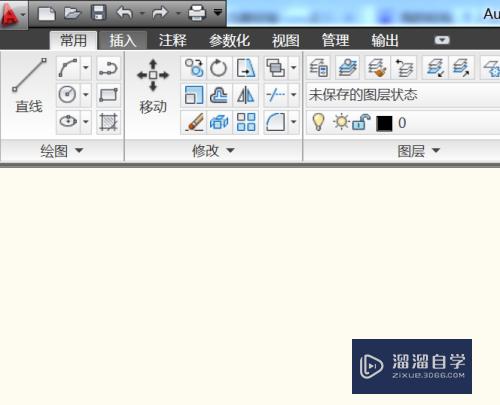
第2步
我们就用这个简单的示例来做演示。
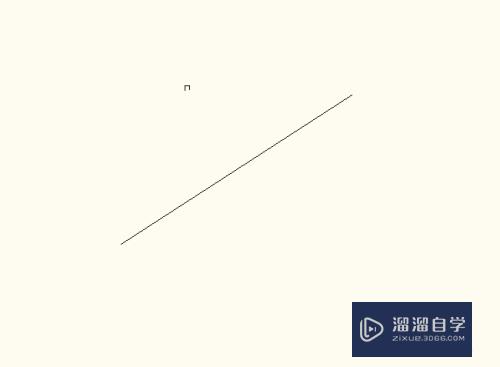
第3步
然后点击参数化-对齐标注,开始使用此功能。
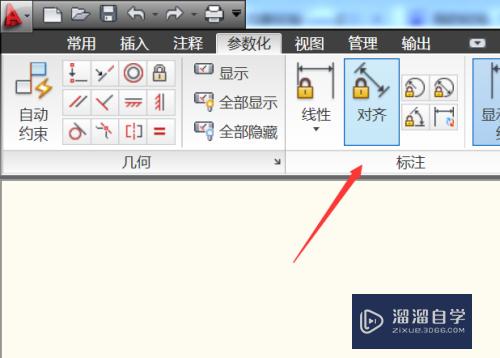
第4步
指定第一个约束点,我们就点击直线的一端。
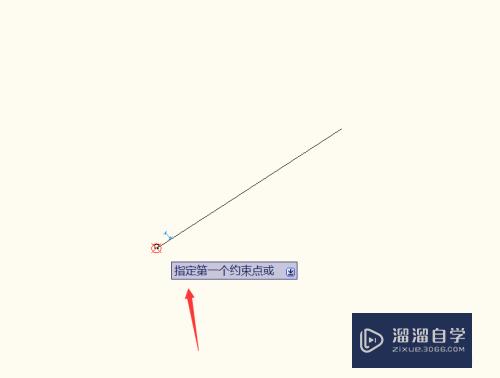
第5步
指定第二个约束点,我们就点击直线的另一个端点。
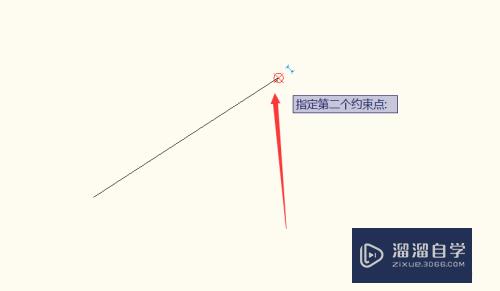
第6步
然后指定尺寸线的位置,我们选择合适的地方点击一下。

第7步
如果想要修改直线的长度,我们可以修改里面的数值,如果不需要就直接确定就可以了。

第8步
最后如果我写东西对你有帮助,顺手投票点赞支持一下,小溜在这里谢过大家的支持。
注意/提示
以上“CAD2010怎么用参数化对齐标注?”的内容小溜就介绍到这里,希望小溜今天分享的内容能够帮助小伙伴们解决问题。想要深入了解CAD操作,点击这里可以观看更多。
基础入门CAD2010参数化操作步骤(一)
特别声明:以上文章内容来源于互联网收集整理,不得将文章内容
用于商业用途.如有关于作品内容、版权或其他问题请与溜溜网客服
联系。
相关文章
距结束 06 天 04 : 11 : 09
距结束 01 天 16 : 11 : 09
首页









